[Quick Look]윈도우 스토어 추천프로그램 단 하나(주소,실행,설치,플러그인)
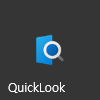
퀵룩입니다.
빠른보기 기능만 가진 편리한 프로그램입니다.
보고싶은 파일(폴더)에 포커스를 잡고 스페이바를 누르면 보입니다.

txt파일을 퀵룩과 메모장으로 실행한 모습을 비교한 사진입니다.
[이창을 항상 맨위에 고정] 그리고 [몇 번째 라인인지] 알려주는 기능이 편하다. 훑어(미리)보기 기능만 있기 때문에 편집은 불가능합니다.
기본적으로는 텍스트파일/사진/영상/음악파일/압축파일을 실행할 수 있고, 별도의 플러그인을 설치하면 더 다양한(마이너한) 파일들을 미리볼 수 있습니다.
설치

윈도우키를 누르고 스토어 또는 store로 검색해서 윈도우 스토어를 켜줍니다.

검색해서 들어갑니다.

설치를 누르고 기다리면 다운로드/설치됩니다. 열기 눌러서 실행합니다. (61.7MB)

실행하면 실행중인 프로그램창에 작은 아이콘으로 표시됩니다.
실행중일 때 이제 아무 파일이나 한 번 클릭해서 포커스를 옮겨주고 스페이스 바를 누르면 미리보기가 됩니다. (공식적으로는 훑어보기라고 나오네요?)
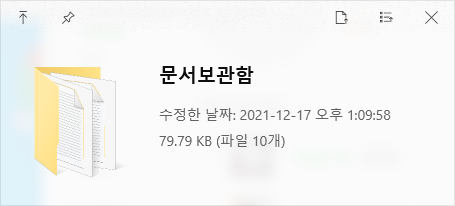
하지만 처음에는 폴더나 오피스 파일이 이렇게 단순한 정보만을 보여줄겁니다.
위에도 써두었는데요. 플로그인이 필요하기 때문입니다.
오피스 미리보기를 써 봤는데 일단 로드 속도가 너무나도 느리기 때문에 이 플러그인은 포기하고,
폴더 내용을 볼 수 있는 플러그인만 설치해보겠습니다.
https://github.com/QL-Win/QuickLook/wiki/Available-Plugins 로 이동합니다.
퀵룩 윈도우버전 원본소스가 공유되는 깃허브 주소입니다.

스크롤해서 아래로 내려보면 폴더뷰어 x.x버전 링크가 있습니다. LINK를 눌러서 플로그인이 배포되고 있는 릴리즈 페이지(각 플러그인 전용 깃허브 릴리즈 페이지이므로 신뢰도 100%)
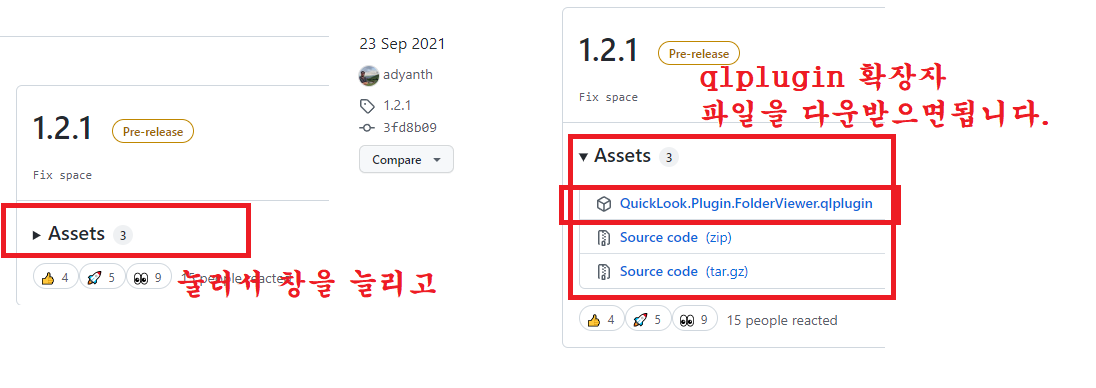
게시글 작성기준 1.2.1이 최신버전입니다. 스페이스바 버그를 고친 프리 릴리즈 버전이니 에셋버튼을 눌러 창을 늘리고 아래 quicklook.plugin.folderviewer.qlplugin 파일을 클릭해서 다운로드받습니다.

다운로드 받은 파일을 스페이스바로 실행(퀵룩)합니다.

그리고 뜬 창에 '이 플러그인을 설치하려면 여기를 클릭하세요.' 버튼을 눌러주면 설치 끝입니다.

설치 후에는 퀵룩을 재실행해줘야 플러그인을 인식한 상태가 되기 때문에 껐다가 켜주신 다음 사용하시면 됩니다.
적용까지 끝 ^^7